Comment configurer une boutique d'impression à la demande avec WooCommerce
Publié: 2023-12-07Voulez-vous configurer une boutique d’impression à la demande avec WooCommerce ? Continuez à lire cet article si vous recherchez la méthode la plus simple. Ici, nous allons vous montrer le guide étape par étape pour créer une boutique d'impression à la demande sans tracas.
Se concentrer sur une entreprise centrée sur le client est une excellente idée pour gagner de l’argent. Mais si vous êtes débutant dans ce domaine, recherchez et trouvez ce qui fonctionne bien. D'après notre expérience, la création d'une boutique en ligne proposant des produits tendance qui ajouteront de la valeur à la vie d'un utilisateur fonctionne toujours.
Mais investir énormément dans votre première boutique en ligne n’est pas recommandé.
Alors, comment démarrer une boutique en ligne sans investissement considérable tout en gagnant de l’argent ?
La réponse courte est via une boutique d’impression à la demande. Dans cet article, nous allons vous montrer comment démarrer une boutique en ligne d'impression à la demande avec l'aide de WooCommerce.
Avant d'aller plus loin, voyons pourquoi créer une boutique d'impression à la demande est une bonne chose.
Pourquoi créer une boutique d'impression à la demande
Créer une boutique d’impression à la demande serait un bon choix car cela présente de nombreux avantages. Certains des principaux avantages des magasins POD sont :
- Faible investissement : étant donné que vous n’avez pas besoin d’acheter ou de fabriquer des produits plus tôt, vous n’avez pas besoin de dépenser beaucoup d’argent pour ceux-ci. Vous ne devez vous occuper de l’expédition que lorsqu’un client commande.
- Risque faible : le risque lié à la manipulation d’un magasin POD est relativement faible. S'il s'agit de votre première entreprise et si vous avez besoin d'en savoir plus sur la gestion d'une boutique en ligne, démarrez une boutique POD pour apprendre des choses.
- Facilement évolutif : si vous commencez à recevoir de plus en plus de commandes sur votre boutique, vous pouvez rapidement la faire évoluer en ajoutant plus d'options de produits et de conceptions.
- Gestion des stocks : Par défaut, vous avez besoin d’un entrepôt pour stocker toutes les marchandises. Puisque vous développez des produits uniquement lorsque quelqu'un commande, vous pouvez éliminer la gestion des stocks dans les magasins POD.
- Hautement personnalisable : les clients peuvent personnaliser le produit en fonction de leurs préférences. C'est l'un des principaux avantages d'avoir un magasin POD.
Et ainsi de suite.
Vous savez désormais pourquoi créer une boutique POD est une bonne chose et quels sont les principaux avantages. Passons maintenant au cœur de l'article, où nous allons vous apprendre à créer une boutique d'impression à la demande avec WooCommerce.
Comment configurer une boutique d'impression à la demande avec WooCommerce
Il y a trois étapes pour créer un magasin POD.
- Installer WooCommerce
- Installer Spocket
- Installer et configurer YayExtra
Examinons-les en profondeur.
1. Installation de WooCommerce
La première chose que vous devez faire après avoir configuré l’installation de WordPress est d’installer le plugin WooCommerce. Vous pouvez l'installer directement depuis le référentiel.
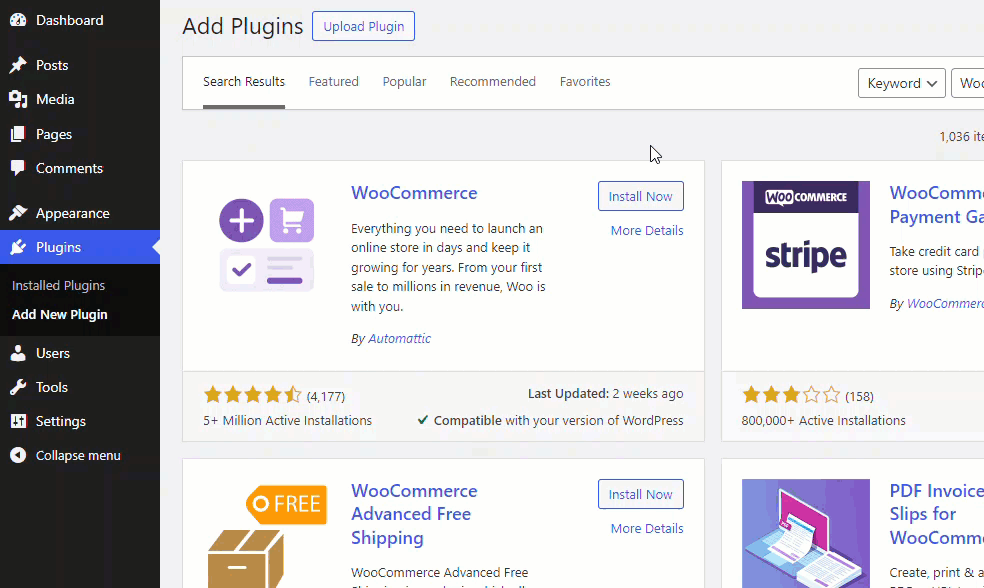
Une fois que vous avez activé le plugin, vous devez effectuer quelques configurations de base, comme la saisie de l'adresse, la configuration de la devise, etc.
Si vous avez déjà installé WooCommerce, vous pouvez ignorer cette étape.
2. Installation de Spocket
La prochaine chose que vous devez faire est d'installer Spocket. Sprocket est un plugin populaire pour ajouter des fonctionnalités de dropshipping à votre boutique WooCommerce. Comme nous l'avons fait précédemment pour WooCommerce, vous pouvez installer Spocket à partir du référentiel.
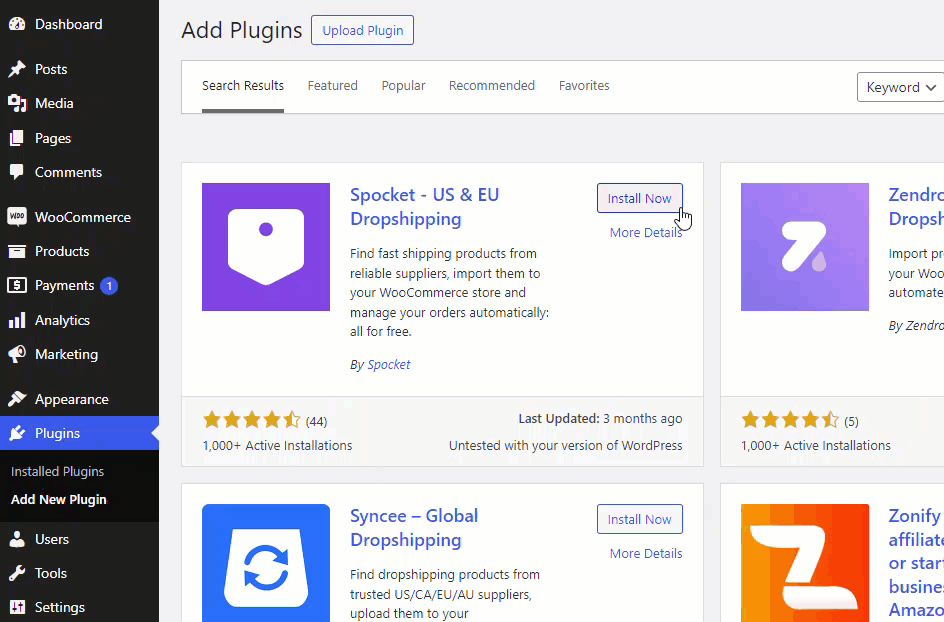
Une fois que vous avez installé et activé le plugin, connectez-le avec la clé API.
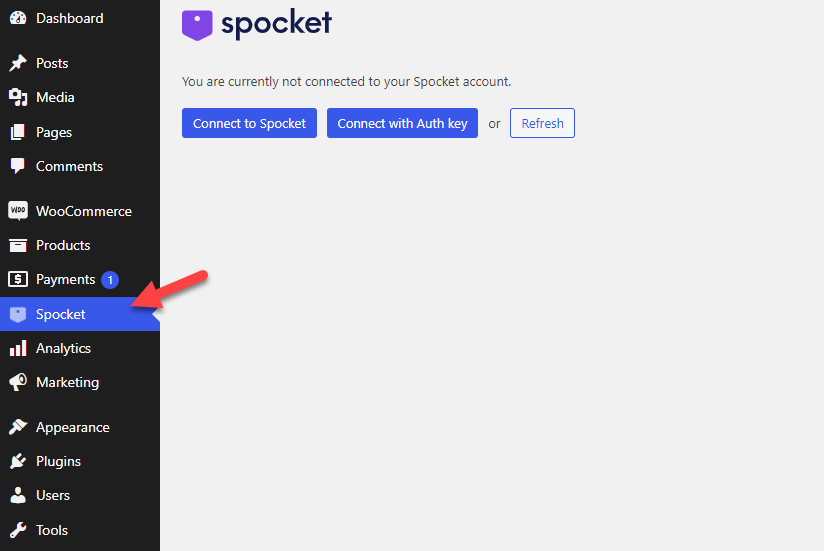
Si vous n'avez pas de compte Spocket, créez-en un. Pendant le processus de création de compte, vous pouvez choisir les produits que vous devez ajouter au site Web,
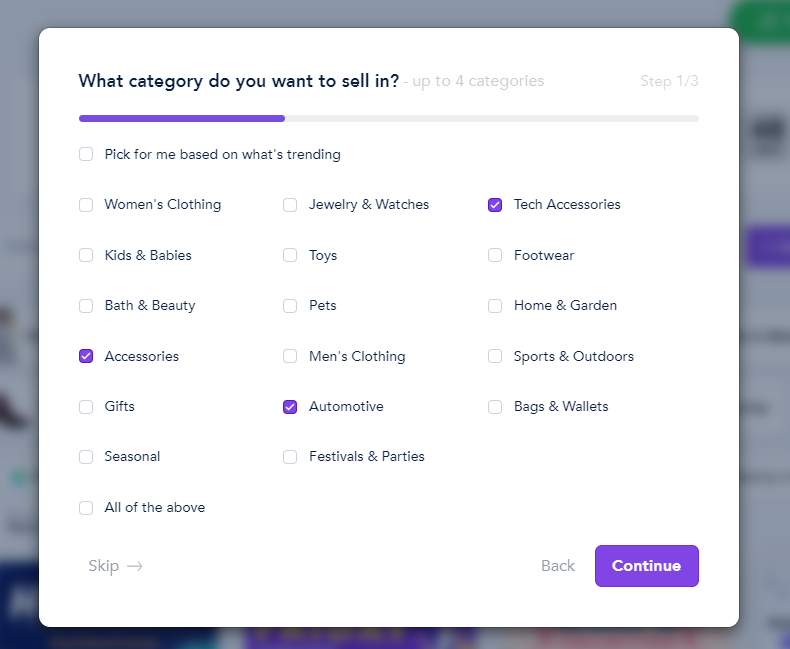
Sélectionnez la région d'expédition,
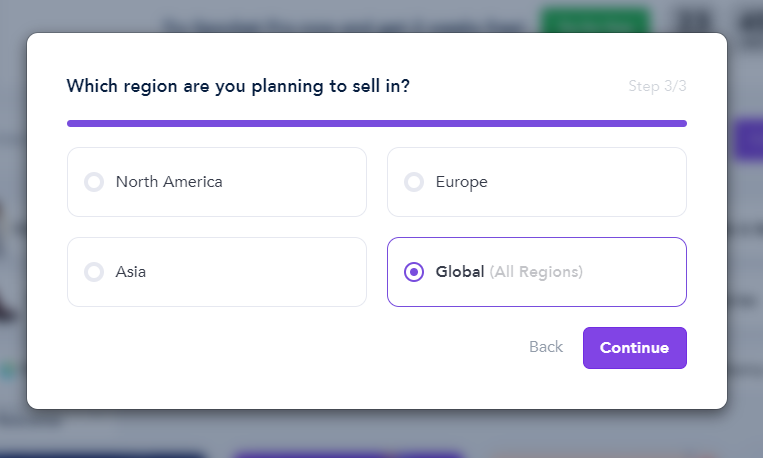
Et ainsi de suite. Après avoir configuré le compte, connectez-le au plugin Spocket et commencez à importer des produits.
Ensuite, configurons YayExtra sur le site Web afin que vous puissiez ajouter des options de produit supplémentaires.
3. Utilisation de YayExtra pour la personnalisation supplémentaire
Après avoir installé et activé le plugin, vous devez créer un nouveau jeu d'options.
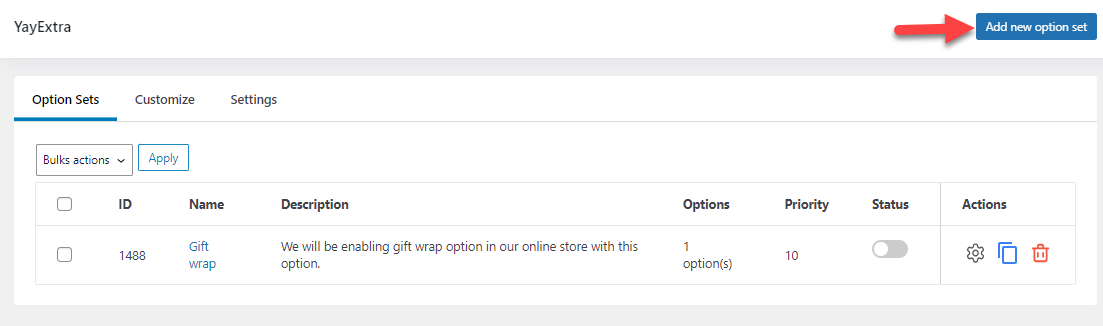
Il existe quatre options :
- Général
- Possibilités
- Actions
- Des produits
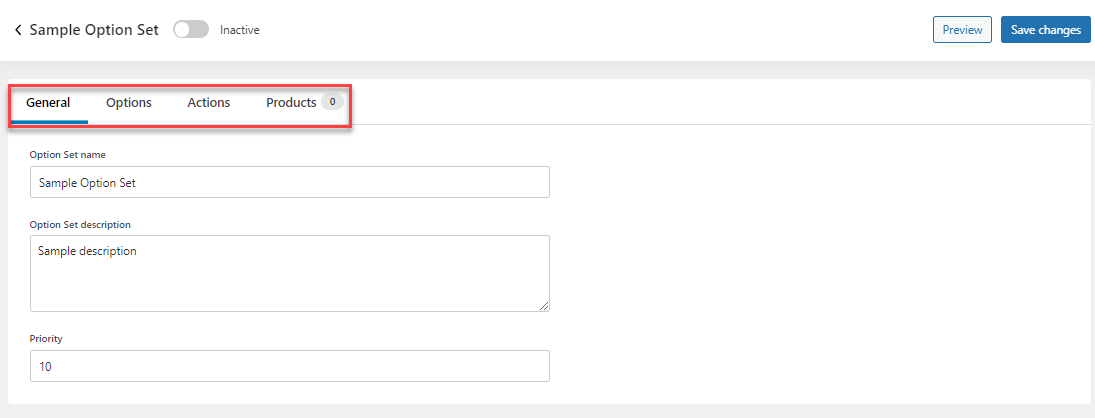
Nous ajouterons trois options de produits personnalisés à notre site Web.
- Téléchargement d'image/conception
- Position d'impression
- Module complémentaire supplémentaire
Nous verrons comment ajouter ces options au site Web.
1. Ajout d'un champ de conception d'image/impression
La première option que nous allons ajouter est le téléchargement d’images/impressions. À partir des paramètres généraux, vous pouvez nommer ceci.
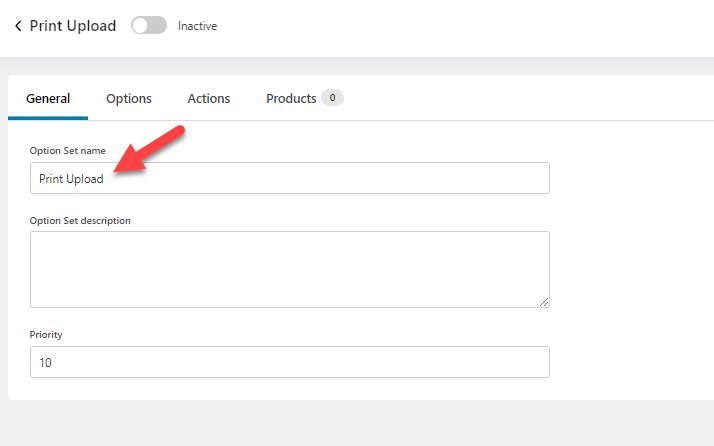
Accédez aux paramètres des options et sélectionnez le téléchargement de fichiers comme option. Vous pouvez le marquer comme champ obligatoire si cela est obligatoire pour passer une commande. De plus, ajoutez une classe CSS si vous devez ajouter un style personnalisé à l'option. Enfin, l'option de logique conditionnelle vous aidera à rendre l'option visible selon la sélection de l'utilisateur.
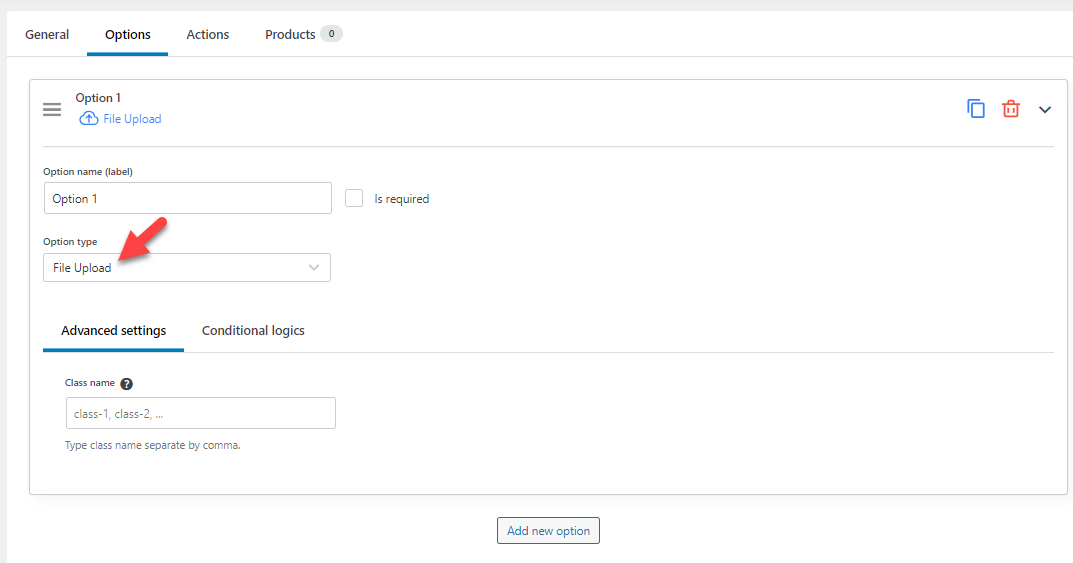
Une condition d’action n’est pas obligatoire pour cela. Vous pouvez choisir les produits dont vous avez besoin pour afficher cette option de produit supplémentaire.
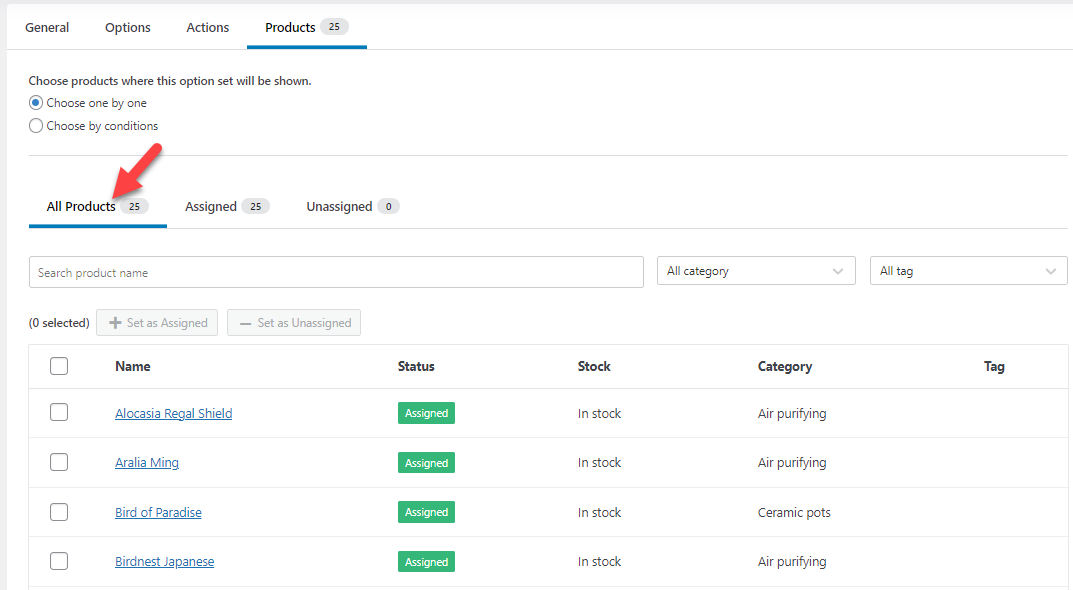

Une fois que vous avez fait cela, activez l’option et consultez le site Web depuis le front-end. Vous y verrez la fonctionnalité de téléchargement de fichiers nouvellement ajoutée.
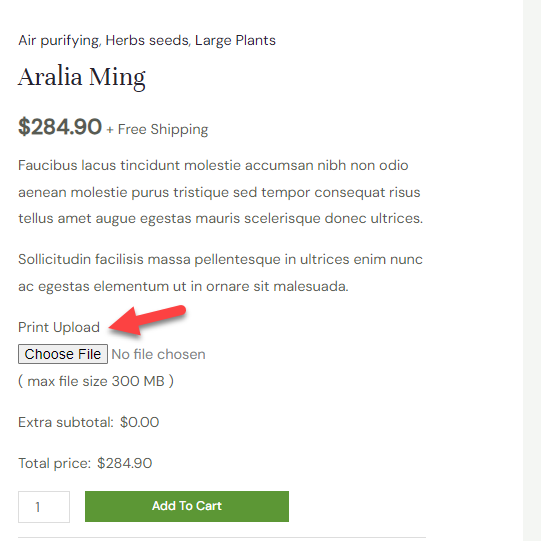
C'est ça. C'est ainsi que vous pouvez ajouter un champ de téléchargement d'impression.
2. Position d'impression
Plus tôt, nous leur avons montré une impression qu'ils peuvent utiliser sur le produit. Ensuite, incluez la possibilité de mentionner la position d’impression. Ajoutez une nouvelle option à l'ensemble et appelez-la position d'impression. Vous pouvez choisir des échantillons comme type d’option.
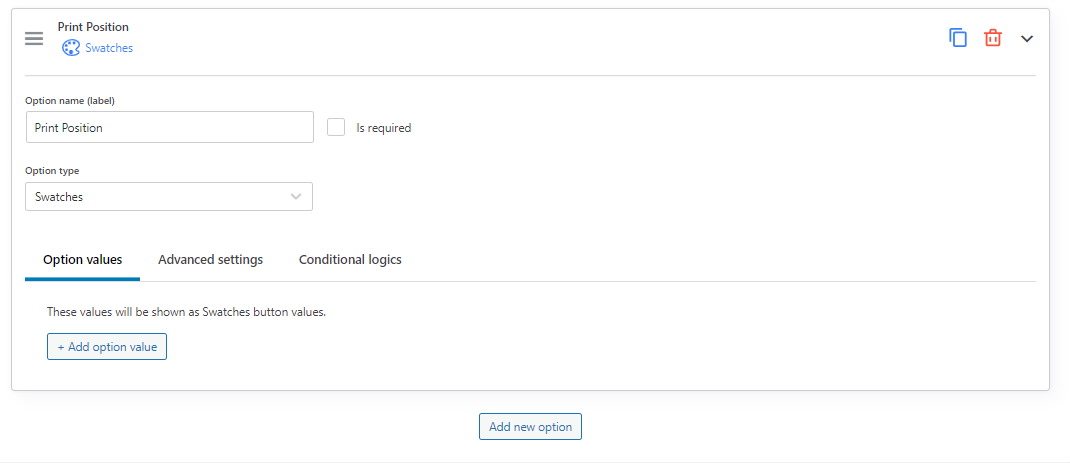
Maintenant, ajoutez les valeurs des options. Dans ce cas, nous ajouterons trois valeurs.
- Droite
- Gauche
- Centre
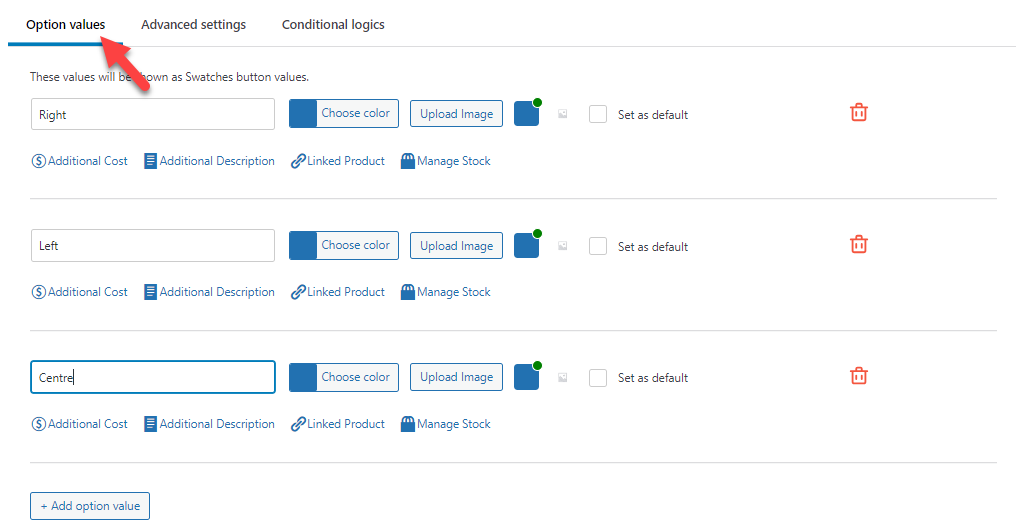
Vous pouvez télécharger une image qui reflète directement la possibilité de l'améliorer.
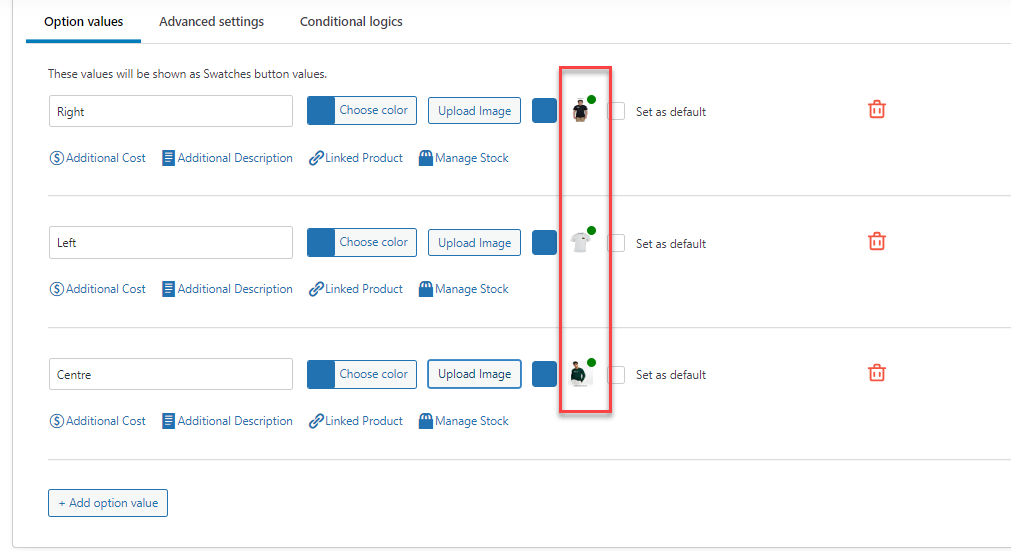
Vous avez également la possibilité d'ajouter des frais supplémentaires à l'impression. Si vous devez facturer un supplément pour les autres travaux, utilisez cette option :
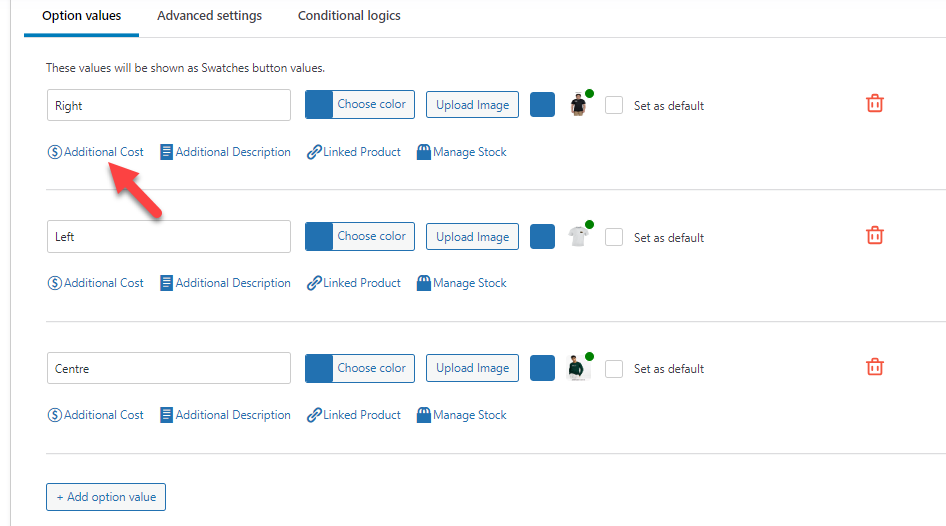
Après avoir enregistré la mise à jour, consultez le site Web depuis le front-end.
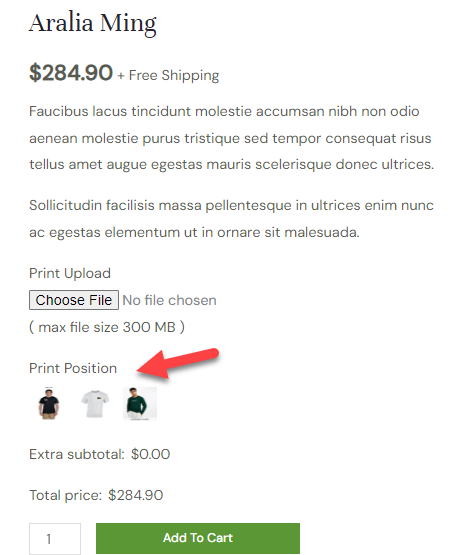
Voyons ensuite comment regrouper certains produits et améliorer le taux de conversion.
3. Produits supplémentaires
Nous allons appeler cela acheter ensemble . Pour le type d'option, nous utiliserons des échantillons (multi-sélectionnables) .
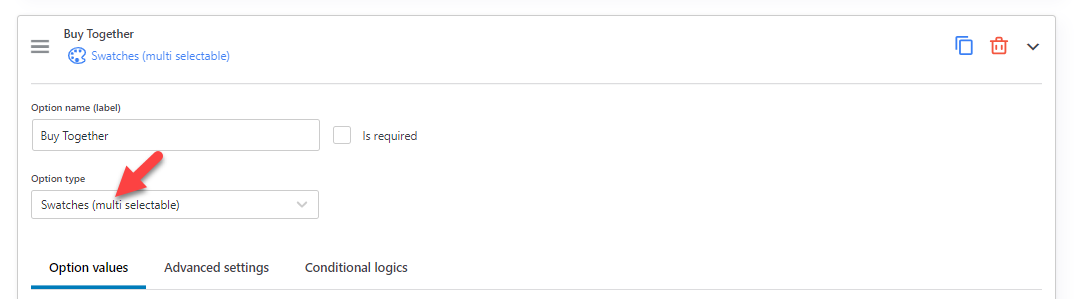
Accédez aux options et ajoutez autant d’options que nécessaire. Ici, nous énumérerons quatre options.
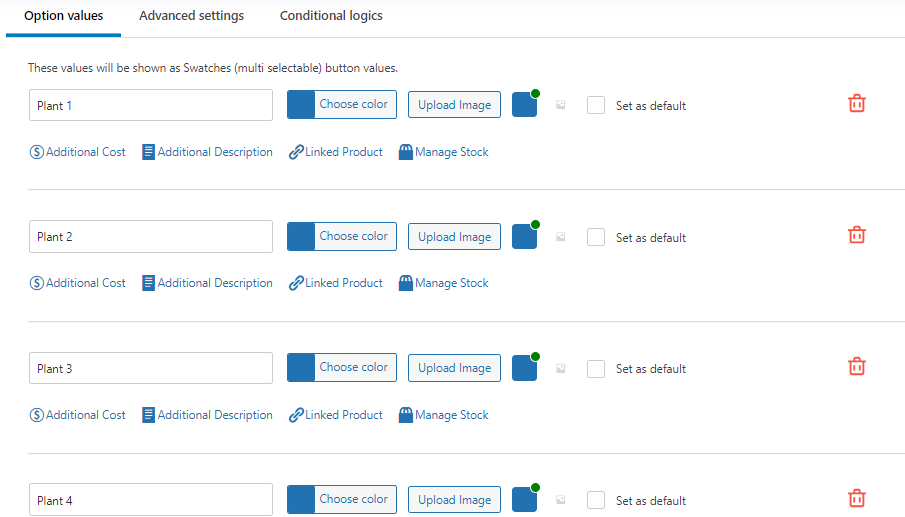
Il est maintenant temps de lier le produit WooCommerce. Pour ce faire, vous devez activer la fonctionnalité Produit lié et rechercher le nom du produit.
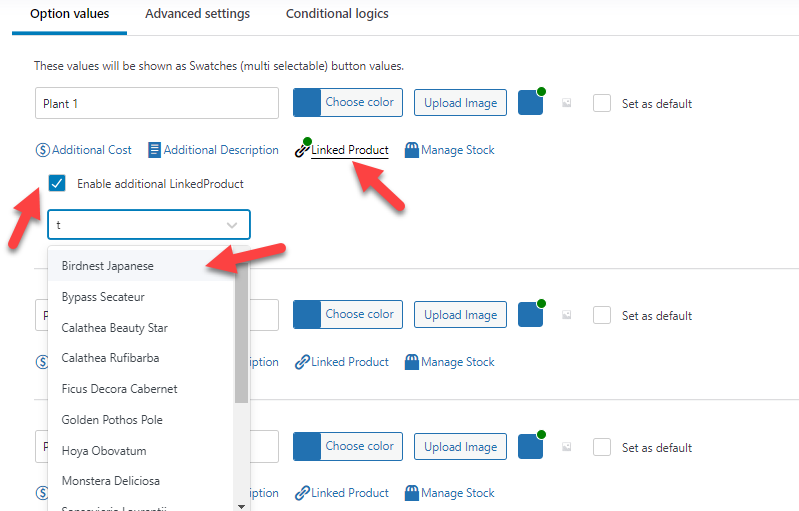
De même, vous pouvez ajouter plusieurs produits aux options créées.
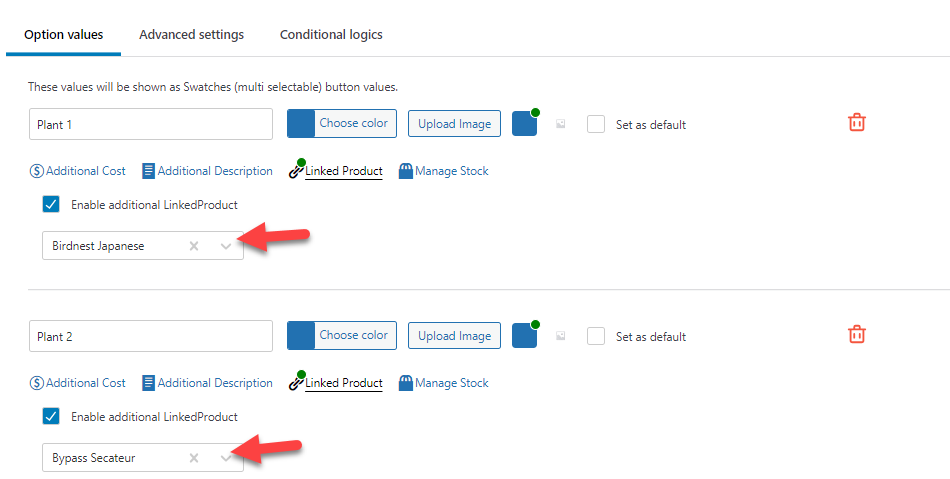
Comme nous l'avons fait précédemment, vous pouvez également répertorier une image pour un produit individuel. Une fois que vous avez fait cela, enregistrez les options définies.
Ensuite, consultez le site Web depuis le front-end.
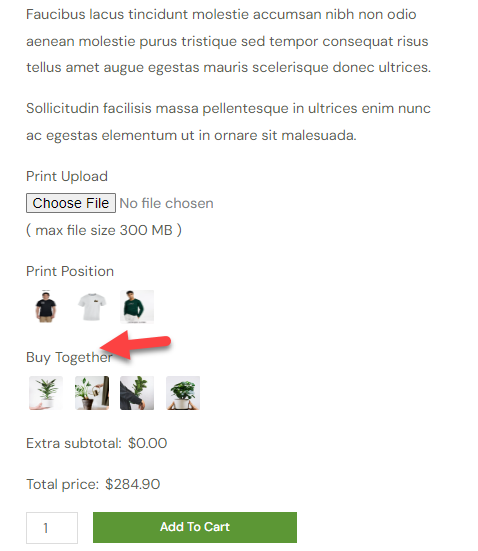
C'est ça! C'est ainsi que vous pouvez utiliser YayExtra pour ajouter des champs de produits supplémentaires. L'ajout de champs supplémentaires sur votre site Web permet aux clients de personnaliser le produit selon leurs préférences.
Comment promouvoir votre boutique d'impression à la demande
Les principales méthodes que vous pouvez utiliser pour promouvoir votre boutique POD nouvellement créée sont :
- SEO : La première chose à faire est d’optimiser votre site Web pour les moteurs de recherche. Vous pouvez créer des backlinks, ajouter votre site Web à la console de recherche et utiliser un plugin SEO dédié sur la page pour affiner le contenu, etc.
- Marketing de contenu : la publication d'articles de blog et le marketing via le contenu sont un excellent moyen de générer du trafic vers votre site Web. Vous devez convertir ces visiteurs du site Web en abonnés ou en clients.
- Médias sociaux : générer du trafic à partir des médias sociaux est une option idéale. De nos jours, la création de identifiants professionnels individuels pour votre site Web est obligatoire. Vous pouvez y promouvoir vos offres et offres pour obtenir une augmentation du trafic global.
- Trafic payant : en tant que nouvelle entreprise, personne ne vous remarquera. Vous pouvez utiliser des publicités payantes comme Google Ads pour augmenter le trafic de recherche. Cela vous aidera à accroître la notoriété de votre marque.
- Marketing d'influence : trouvez un influenceur comptant des centaines, des milliers, voire des millions de followers. Vous voudrez peut-être payer l’influenceur pour la promotion, mais la portée serait excellente.
- Offres à durée limitée : proposer des ventes à prix réduits uniques est un excellent moyen d'attirer l'attention du public. Vous devez avoir une stratégie marketing appropriée pour faire passer le message.
- Cadeaux : cadeaux d'hôte. Vous n’avez pas besoin de donner des produits coûteux. Tout ce qui ajoutera de la valeur à la vie du client le fera.
- Collaboration entre marques : Collaborer avec d’autres marques est un excellent moyen de développer l’entreprise. De cette façon, vous grandirez tous les deux et réaliserez des conversions.
- Marketing par e-mail : utilisez des fenêtres contextuelles pour collecter l'adresse e-mail des visiteurs de votre site Web. Plus tard, vous pourrez utiliser un service de marketing par e-mail comme AWeber ou Constant Contact pour envoyer des e-mails en temps opportun.
Conclusion
Créer une boutique d’impression à la demande est un excellent moyen de gagner de l’argent avec un minimum de risques. Si vous avez besoin de plus de précisions sur les étapes à suivre pour démarrer une boutique POD, cet article résout tous les mystères. Comme vous pouvez le voir dans cet article, créer un site Web POD avec WooCommerce est simple.
Vous pouvez configurer votre site Web POD avec un plugin comme Spocket avec WooCommerce. En plus de cela, vous devez également utiliser un plugin comme YayExtra pour ajouter des options de produits personnalisées au site Web.
Nous espérons que vous avez trouvé cet article utile et que vous avez apprécié sa lecture. Si c’est le cas, partagez cet article avec vos amis et collègues blogueurs sur les réseaux sociaux. Pour plus d’articles, vous devez consulter nos archives de blog.
Souhaitez-vous créer une boutique d’impression à la demande avec WooCommerce ?
Faites le nous savoir dans les commentaires.
